Moom 是mac上的一款窗口组织、缩放、排列工具,它可以快速的将您杂乱无章的的窗口按照指定的方式整整齐齐的排列显示。Moom允许自定义排列布局,比如1/2屏,1/3屏。
弹出式广告定位
将鼠标悬停在任何窗口的绿色按钮上,将显示Moom的弹出式调板。
快速填满屏幕,或在屏幕边缘移动并调整为垂直或水平一半。想要四分之一尺寸的窗户吗?按住Option键,调色板会显示四个四分之一大小的角选项,以及“不调整大小的居中”。

调整大小
实际上,使用Moom独特的屏幕大小调整网格,确实很麻烦。在弹出式面板下方的空白框中单击,将鼠标移至窗口所需的位置,然后单击并拖动其新尺寸。释放鼠标按钮,窗口将填充您在屏幕上绘制的轮廓。

将窗口快速移动并缩放到屏幕的某些区域?只需启用Moom的“贴边和拐角”功能即可。抓取一个窗口,将其拖动到边缘或角落,然后释放鼠标。可以在Moom的首选项中为每个位置设置调整大小的动作。
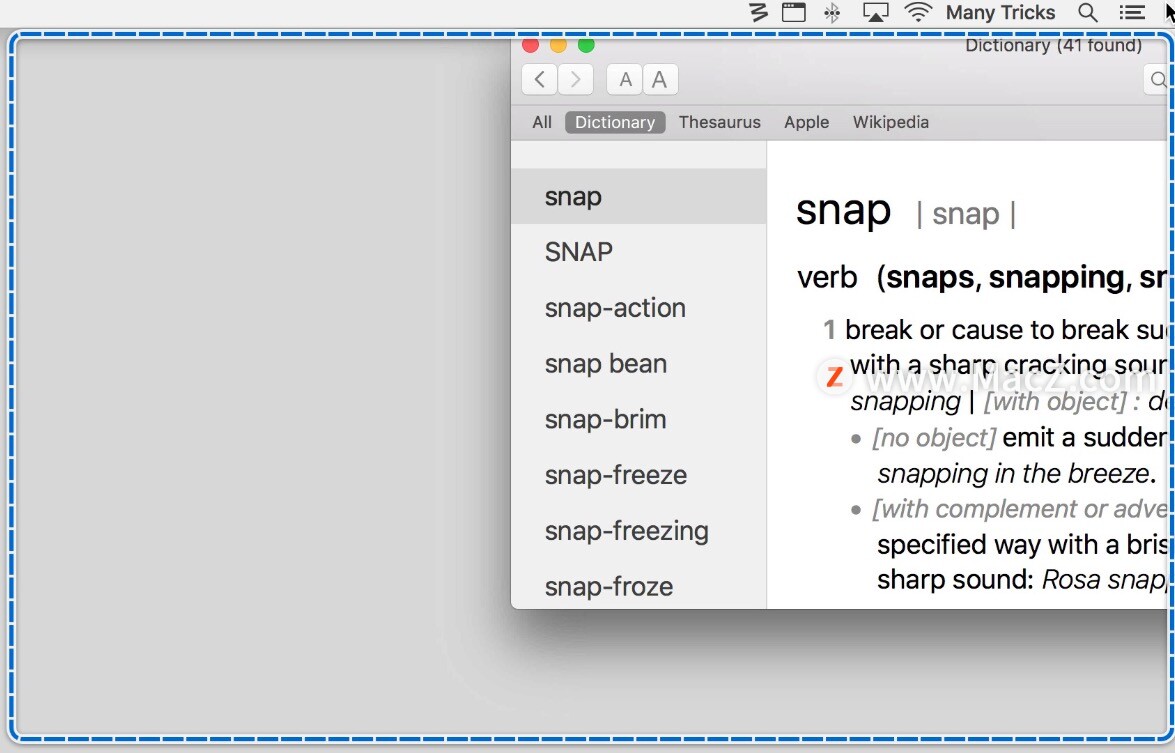
保存和还原窗口布局
以所需的大小和位置设置窗口集合,然后保存布局。通过分配的热键或Moom的菜单恢复布局。如果用户使用带有外部显示器的笔记本电脑,则此功能特别有用-在添加或移除显示器时,Moom可以触发保存的布局。

无需鼠标
键盘用户,请放心,Moom不仅适用于喜欢使用鼠标的用户。启用键盘控制,您就可以移动,调整大小,居中,使用屏幕上的网格等等,所有这些都无需触摸鼠标。此外,可以为每个自定义的Moom命令(请继续阅读!)分配一个全局键盘快捷键,或者仅在屏幕上显示键盘控制器时才起作用的快捷键。
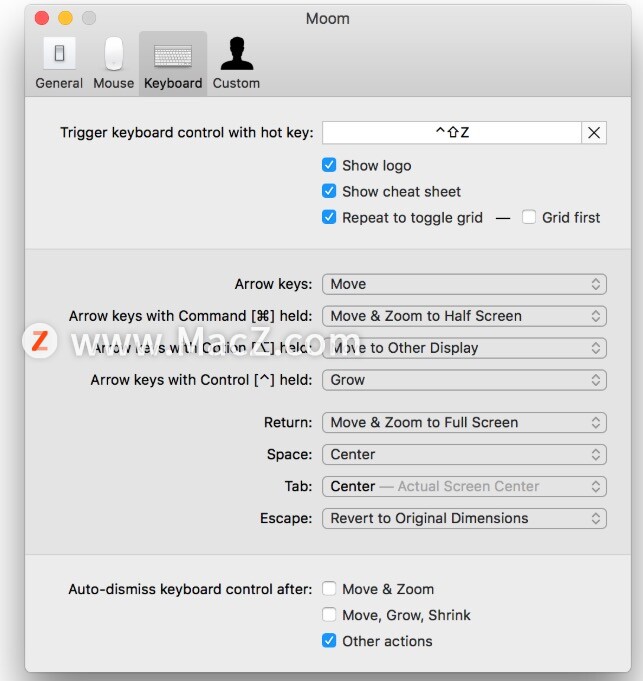
无数的自定义命令
创建常用的Moom操作并将其保存到自定义命令菜单中,并带有可选的分隔线和标签。
移动,缩放,调整大小,居中,甚至移至其他显示都可以通过自定义命令来完成。您甚至可以创建与一个快捷方式相关的一系列命令,从而简化了复杂的移动和调整大小的操作。

以上就是小编今天为大家分享的内容,希望对您有所帮助,想了解更多关于Mac相关知识,请关注macz.com吧!

